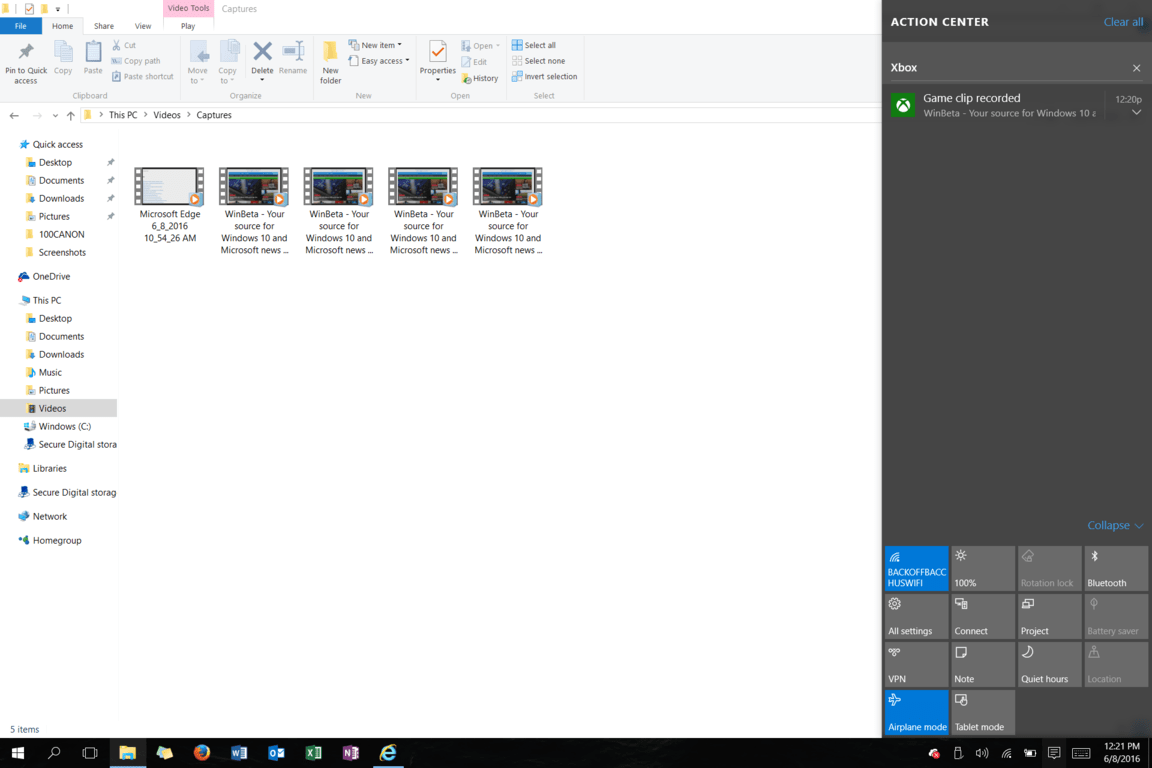Como gravar vídeo em seu PC com Windows 10
Na época do Windows 7, Windows Vista ou mesmo do Windows 8, gravar um programa na tela significava que talvez você precisasse instalar um software de terceiros. O Windows 10, no entanto, tem um recurso integrado chamado Xbox Game DVR que permite gravar sua tela sem todo aquele incômodo extra.
Para usar o recurso, tudo o que você precisa fazer é abrir o programa, jogo ou aplicativo que deseja gravar. Em seguida, você precisa pressionar a tecla Windows e G ao mesmo tempo. Então, como visto abaixo, você será solicitado a abrir a Barra de Jogo. Após este aviso, pressione “Sim, isto é um jogo”, para abrir a Barra de Jogo.
Abrindo a Barra de Jogos Xbox
Certifique-se de pressionar o grande botão vermelho para iniciar a gravação
Depois de fazer isso, você pode pressionar o grande círculo vermelho para começar a gravar ou as teclas Windows, Alt e R juntas ao mesmo tempo. Você pode então fazer o que gostaria de gravar, no meu caso, este vídeo meu navegando para a minha página no WinBeta.
Como meu vídeo mostra acima, os resultados da experiência são muito perfeitos e não há nenhum atraso durante a gravação. Na verdade, a Barra de Jogo irá desaparecer quando você começar a gravar, deixando espaço para gravar o que quiser.
No entanto, depois de terminar a gravação, você pode pressionar novamente com a tecla Windows e G para abrir a Barra de Jogo e pressionar o botão vermelho para concluir a gravação. Se você não quiser passar o mouse sobre o botão de gravação, também pode pressionar as teclas Windows, Alt e R ao mesmo tempo para fazer a mesma tarefa.
Navegando para encontrar sua gravação
Depois de terminar a gravação, você pode navegar até a seção de vídeos do File Explorer para encontrar suas gravações. Por padrão, a gravação é automaticamente colocada na pasta VideosCaptures. A partir daqui, você pode copiar, compartilhar, fazer upload, excluir ou editar as gravações manualmente.
Opções adicionais para editar e compartilhar por meio do aplicativo Xbox no Windows 10
Se você for mais aventureiro, pode abrir o Action Center e pressionar a notificação para a gravação para editar e compartilhar mais como faria em um Xbox One. Isso abriria o Xbox App, que lista todas as suas gravações e permite que você exclua, corte clipes ou compartilhe-os.
Configurações adicionais para gravação
Então, como mostrado acima, se você é do tipo que gosta de personalizar as configurações, também pode abrir a Barra de Jogos e clicar no ícone de engrenagem para personalizar todas as suas configurações de gravação. Você encontrará opções para lembrar de programas como um jogo, opções de quanto tempo para gravar e muito mais. É importante notar que se você decidir lembrar de um aplicativo ou programa como um jogo, poderá começar a gravar automaticamente usando as teclas Windows, Alt e R juntas ao mesmo tempo.
Então, o que você acha? Você já experimentou gravar pela Game Bar? Como você usará a Barra de jogos para gravar sua tela? Deixe-nos saber deixando um comentário abaixo!